想要為圓形添加散點拉絲效果嗎? php小編小新來支招!散點拉絲效果可以讓你的圓形變得更具吸引力和立體感。小編將詳細介紹 AI 中為圓形添加散點拉絲效果的方法,帶你一步步實現這一酷炫效果。繼續閱讀以下詳細內容,了解如何讓你的圓形脫穎而出!
1.首先,我們打開ai軟體介面,點擊直線段工具繪製一條垂直線
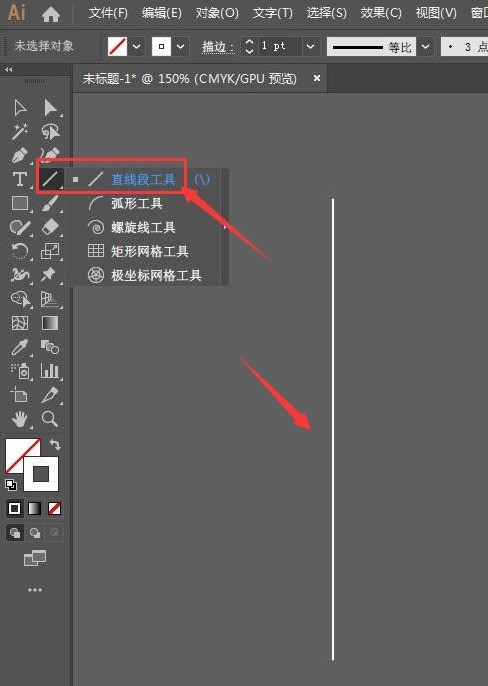
2.然後,在效果選單的扭曲和變換欄中,開啟變換效果窗口,如下圖所示調整參數,點選確定按鈕儲存
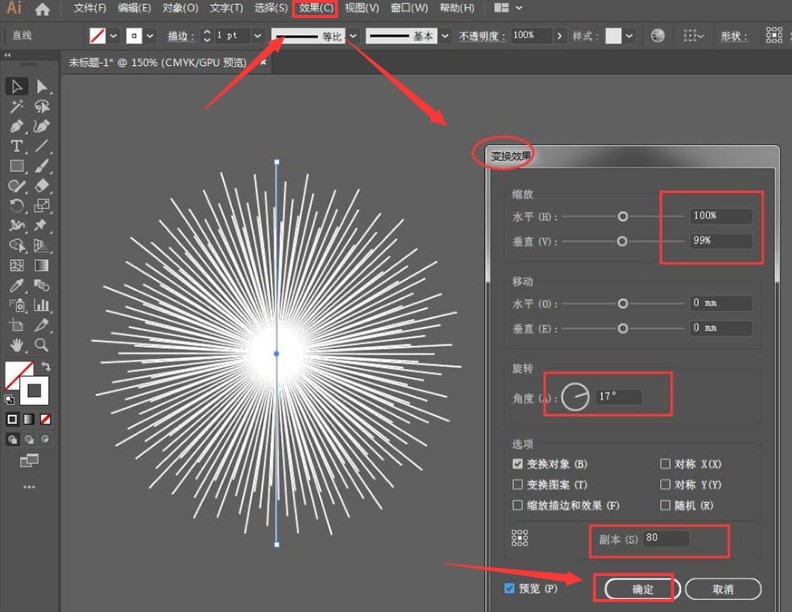
3.再次,點選物件選單中的擴充外觀按鈕
4.找到左側的膨脹工具,按住shift鍵擴大圖形範圍,直至呈圓形狀
5.最後,打開描邊設置窗口,調整粗細為0.25pt,並將端頭形狀設置為圓形,適當修改顏色背景即可
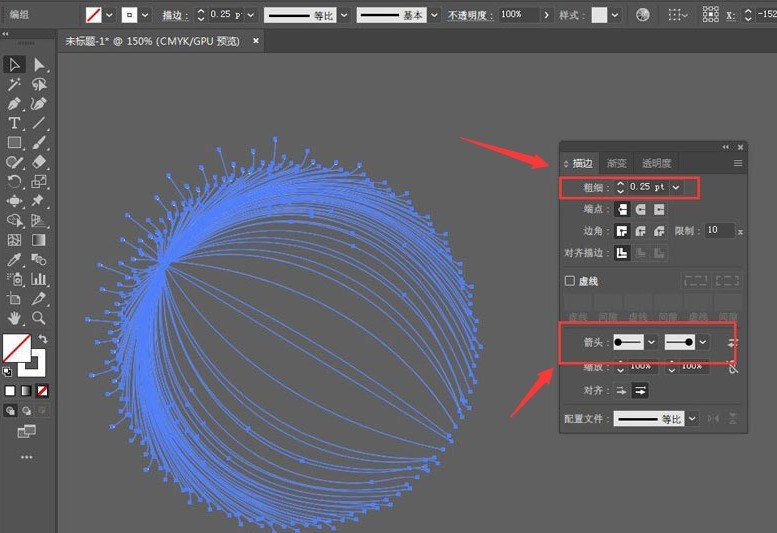
ai為圓形添加散點拉絲效果方法小編就分享到這裡了,希望可以幫助到大家哦。
以上是ai怎麼為圓形添加散點拉絲效果-ai為圓形添加散點拉絲效果方法的詳細內容。更多資訊請關注PHP中文網其他相關文章!




